在我们使用电脑的时间里,经常会遇到各种各样的问题,其中就比如在更新一些系统补丁的时候出现失败的情况,那么当我们遇到各样的问题时要让如何去解决呢?下面就和小编一起来看看Win10更新失败的解决方法吧。
1、首先按下Windows+R,输入services.msc打开。
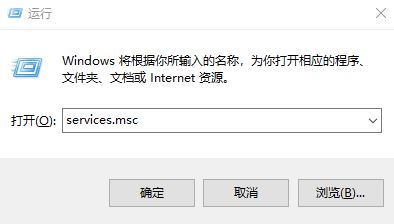
2、然后找到Windows Update停止。
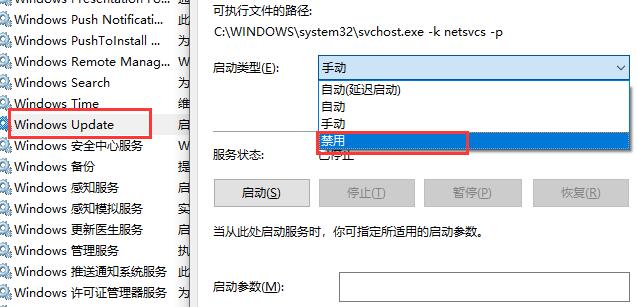
3、打开此电脑C盘:\Windows\SoftwareDistribution当中Download和DataStrre进行删除。
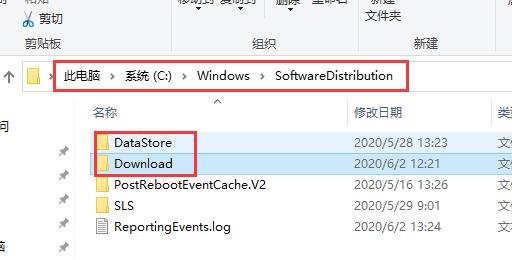
4、按照第一个步骤重新启动Windows Update。
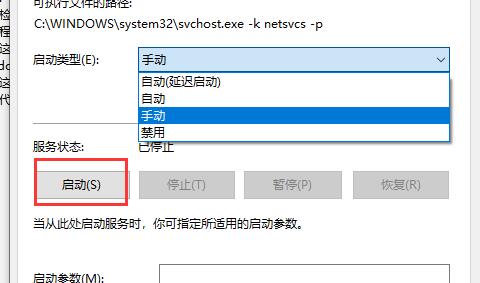
5、点击Windows+x打开任务管理器。
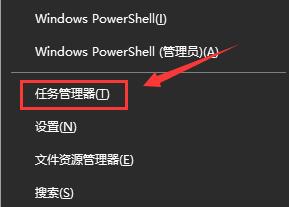
6、点击启动。以上的程序全部禁用。
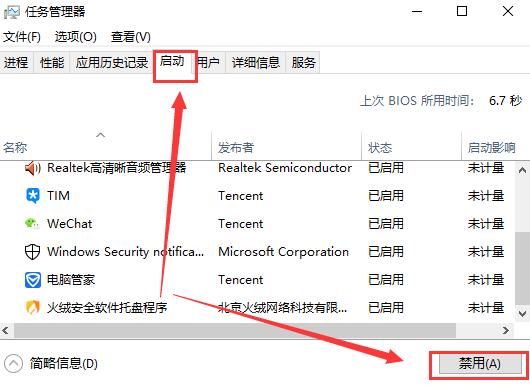
7、然后重启电脑即可解决这个问题了。

 时间 2022-12-14 13:43:02
时间 2022-12-14 13:43:02 作者 admin
作者 admin 来源
来源 



